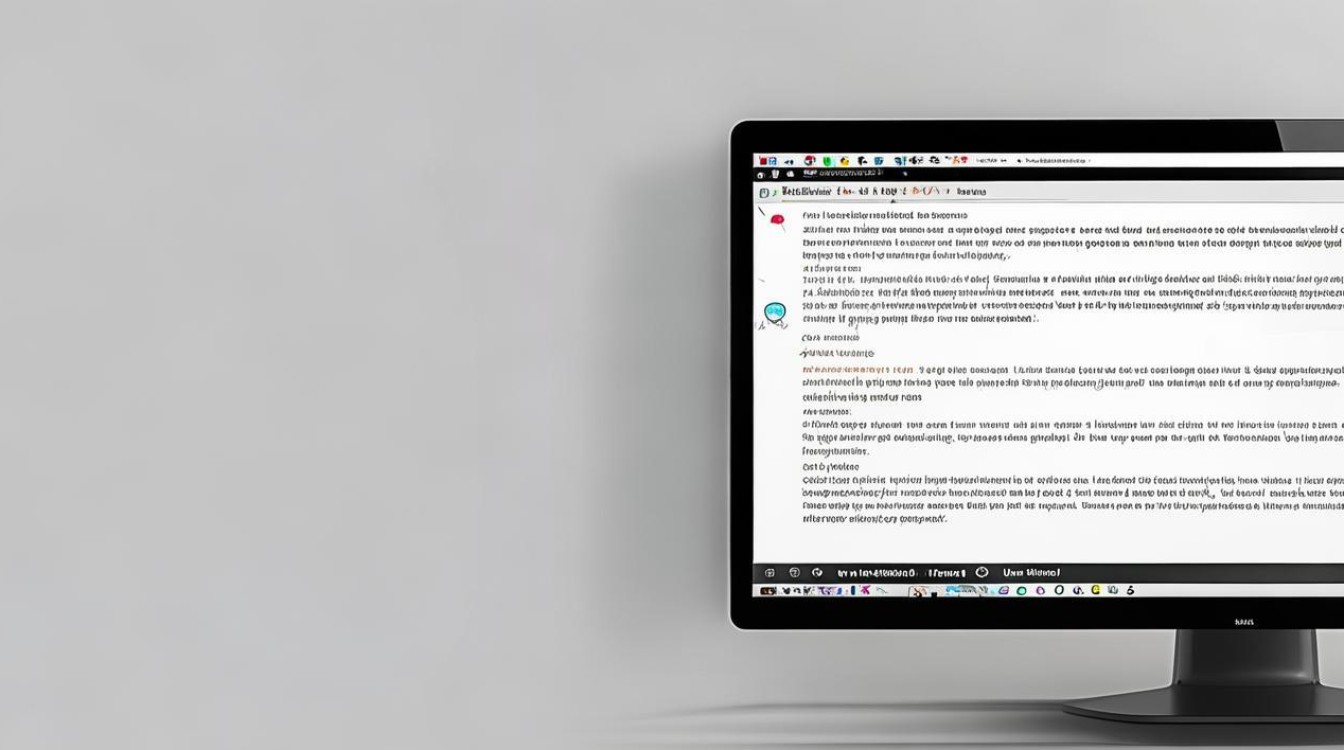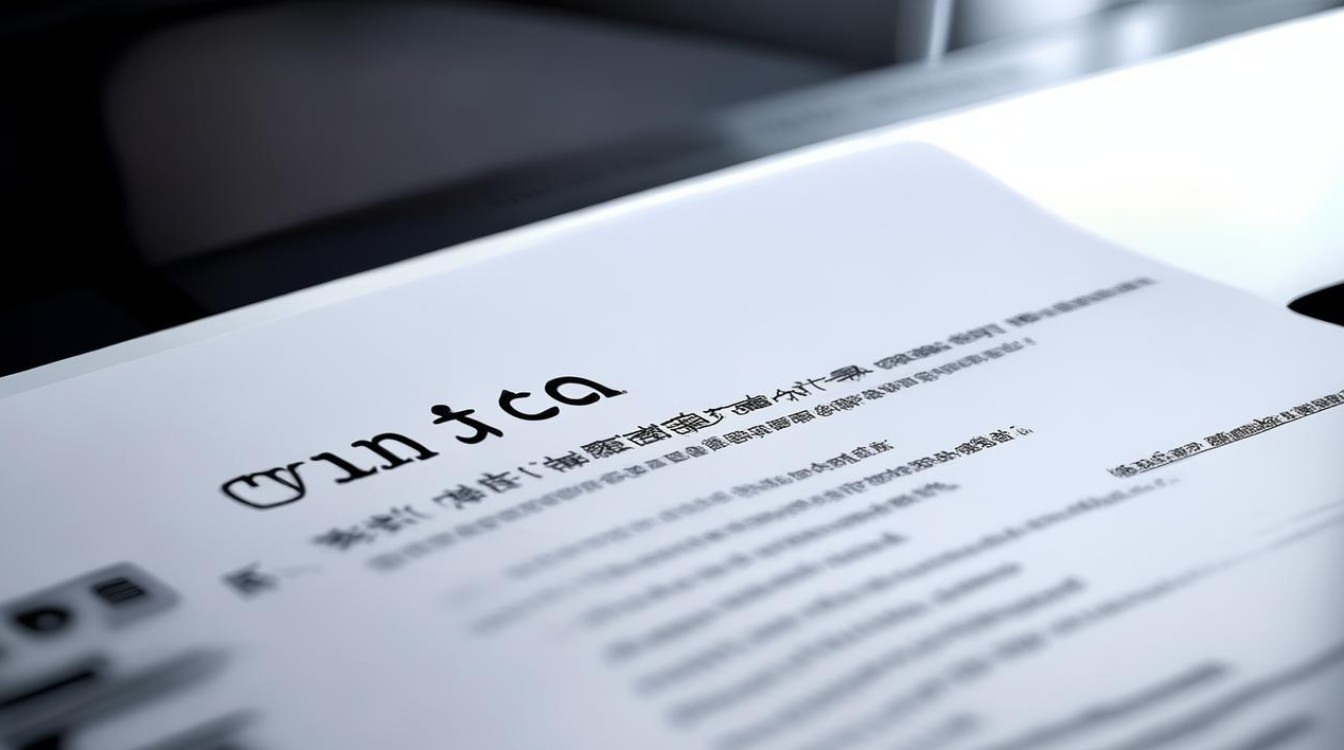怎么删除硬盘pe系统
shiwaishuzidu 2025年4月23日 04:52:52 硬盘 18
进入PE系统,找到相关分区或文件进行格式化等操作,也可通过安装盘等重装覆盖。
了解PE系统
PE系统即Windows预安装环境,是微软发布的一个小型操作系统,主要用于安装、部署和修复Windows桌面版、Windows Server和其他Windows操作系统,它具有纯净、磁盘驱动等特点,并且兼容性极高。
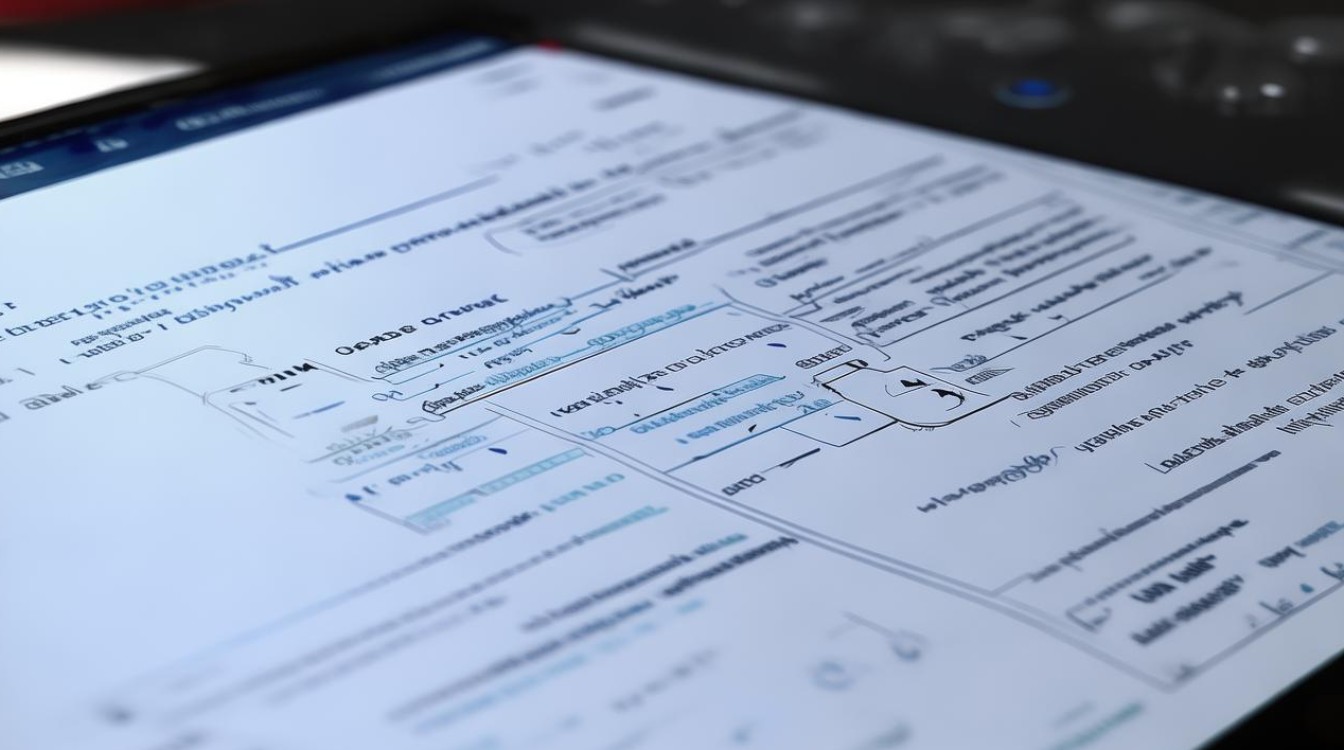
准备工作
- 备份重要数据:在删除PE系统之前,务必备份硬盘中的重要数据,以防误删或数据丢失,可以将数据备份到外部硬盘、U盘或云存储等。
- 准备相关工具:如可引导的U盘、PE工具等,如果有需要,还可以准备一些专业的磁盘管理工具或文件删除工具。
删除步骤
通过系统配置实用程序删除
- 进入系统配置:在Windows系统中,按下Win+R组合键,打开“运行”对话框,输入“msconfig”并回车,打开系统配置实用程序。
- 查看启动项:在系统配置实用程序中,切换到“引导”选项卡,这里会显示电脑的启动配置,包括PE系统的启动项。
- 删除PE启动项:找到与PE系统相关的启动项,选中后点击“删除”按钮,然后点击“确定”保存设置,这样在电脑启动时,就不再会出现PE系统的启动选项了。
使用磁盘管理工具删除
- 打开磁盘管理:在Windows系统中,右键点击“此电脑”,选择“管理”,在打开的计算机管理窗口中,找到“磁盘管理”选项并点击展开。
- 查找PE系统分区:在磁盘管理中,会显示硬盘的所有分区信息,根据PE系统的安装情况,找到对应的分区,PE系统可能会安装在一个单独的分区,或者与某个逻辑分区共用空间。
- 删除分区或格式化:如果PE系统安装在一个独立的分区,右键点击该分区,选择“删除卷”选项,然后按照提示完成操作,即可删除PE系统所在的分区,如果PE系统与其他分区共用空间,且无法直接删除分区,可以右键点击该分区,选择“格式化”选项,将分区格式化,从而清除PE系统。
使用命令行删除
- 打开命令提示符:在Windows系统中,按下Win+R组合键,打开“运行”对话框,输入“cmd”并回车,打开命令提示符窗口。
- 查找PE系统所在盘符:在命令提示符窗口中,输入“diskpart”命令并回车,进入磁盘管理命令模式,然后输入“list disk”命令,查看硬盘列表,再输入“select disk X”(X为PE系统所在硬盘的编号)选择PE系统所在的硬盘,接着输入“list volume”命令,查看该硬盘的分区信息,找到PE系统所在的分区对应的盘符。
- 删除或格式化分区:如果确定要删除PE系统所在的整个分区,可以输入“select volume Y”(Y为PE系统所在分区的编号)选择该分区,然后输入“delete volume”命令删除分区,如果要格式化分区,可以输入“format volume=Y”命令,按照提示进行格式化操作,从而删除PE系统。
注意事项
- 确认操作:在删除PE系统之前,一定要确认所选的操作对象是正确的,避免误删其他重要的系统或数据分区。
- 数据安全:虽然PE系统本身通常不包含太多个人数据,但在删除过程中,仍有可能会影响到其他分区的数据,在进行任何删除操作之前,务必确保重要数据已经备份。
- 系统稳定性:如果PE系统是作为系统维护和修复的工具,在删除之后,可能会在某些情况下影响到系统的维护和修复操作,在删除之前,要考虑是否有其他替代方案。
常见问题及解答
QFAQ怎么删除1怎么删除硬盘pe,d),if)[x], ) { [ " ( m + x ) and ( m + x ),